如何调整CAD栅格显示密度问题?
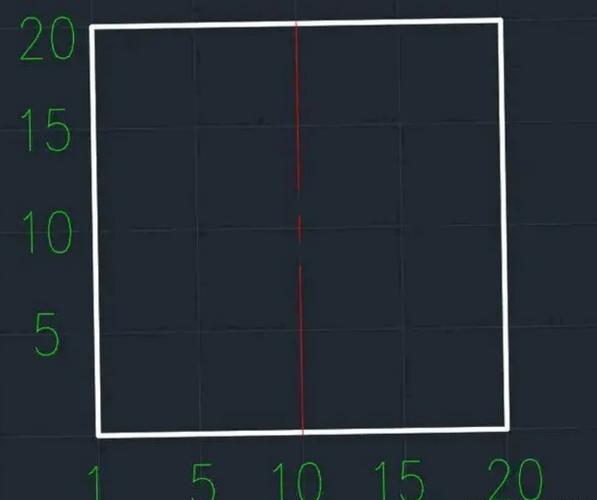
本文将详细介绍如何解决在使用AutoCAD时,由于栅格显示密度不合适而导致的视图调整问题。这一问题常见于设计过程中,当栅格的显示过于密集或稀疏时,会影响用户对图纸的精准操作及视觉体验。
首先,我们需要了解栅格在AutoCAD中的作用。栅格是一个虚拟的背景帮助工具,它旨在辅助用户精确定位和绘制对象。在许多情况下,栅格功能可以提高绘图效率以及精确度。然而,如果栅格显示密度不合适,就可能会造成操作上的误导和不便。要调整栅格显示密度,我们首先需要打开AutoCAD,进入一个已经创建的项目或启动一个新的草图。接下来,通过输入命令行指令,用户能够有效地修改栅格设置。通常情况下,命令行是进行此类设置调整的最直接方法。1. **命令行输入**:在命令行中输入"dsettings"并按回车。这将打开“绘图设置”对话框。在这一步,你需要确保在“绘图设置”中选择了正确的选项卡——即“栅格和捕捉”标签。2. **栅格间距设置**:在“栅格和捕捉”选项卡中,你会看到有关栅格间隔的参数设定。为了调整显示密度,这些间距值至关重要。默认情况下,栅格间距可能设置为10单位,但根据项目需求,可以调整为其它值以保证最佳显示效果。例如,若需要更细致的操作,可以将间距调整得较小;如果工作内容需要更全面的概览,则可以增大间距。3. **捕捉设置**:另一个需要关注的地方是捕捉设置。捕捉模式允许光标直接跳到栅格交点上,这对于精确绘图非常有帮助。通过调整捕捉模式与栅格间距协调,可以进一步优化绘图体验。确保你的"Snap X spacing"和"Snap Y spacing"值与栅格间距相符合,以避免不必要的操作复杂性。4. **动态栅格显示**:除了手动设置栅格间距之外,还可以启用动态栅格显示。在动态模式下,栅格会根据当前视图缩放状态自动调整显示,这样在不同的缩放级别下保持良好的可视性。同时,这种动态调整能减少用户频繁手动调节的麻烦,增加了工作的流畅性。5. **保存设置**:最后,完成所有调整后,务必保存这些设置。这可以通过单击“应用”或“确定”按钮来实现。保存设置确保下次打开同一文件或新文件时,栅格显示符合预期,而不是恢复到默认的密度。通过以上步骤的逐步调整,你应该能够清晰地解决任何与栅格显示密度相关的问题。从而使得AutoCAD的使用过程更加高效、流畅。此外,这种适应性的图形界面调整还可以帮助用户在复杂项目中更加专注于设计本身。总结来说,有效调整栅格显示不仅能提高绘图速度,还能够增强视觉的舒适度,使用户在长时间工作时减少眼睛疲劳。然而,在实际操作中,考虑项目需求、个人习惯以及具体绘图环境,在调整过程中应灵活应变,确保栅格密度设置达到最佳效果。通过合理设置,AutoCAD的强大功能能得到最大化的发挥,同时也提升了整体设计质量与效率。因此,加强对栅格设定的理解和掌握,是每一个AutoCAD用户都应重视的关键技能。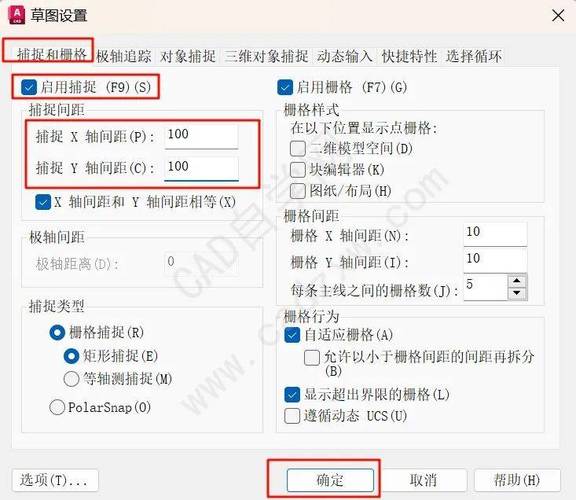
BIM技术是未来的趋势,学习、了解掌握更多BIM前言技术是大势所趋,欢迎更多BIMer加入BIM中文网大家庭(http://www.wanbim.com),一起共同探讨学习BIM技术,了解BIM应用!
相关培训